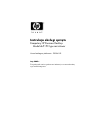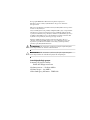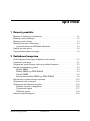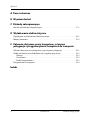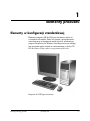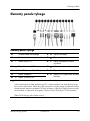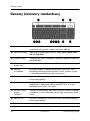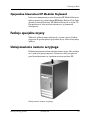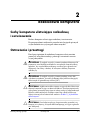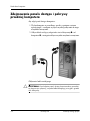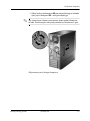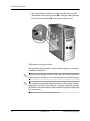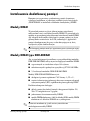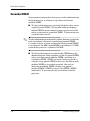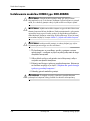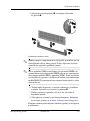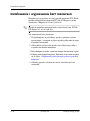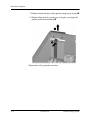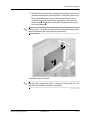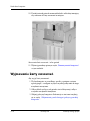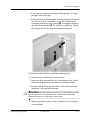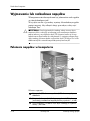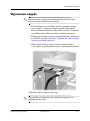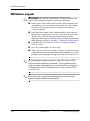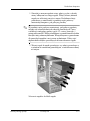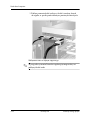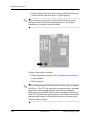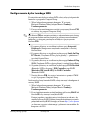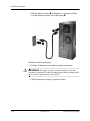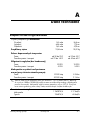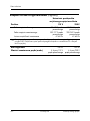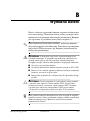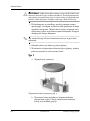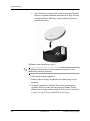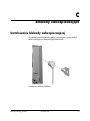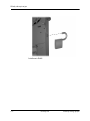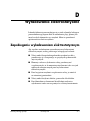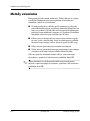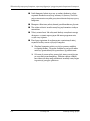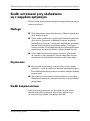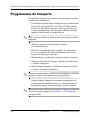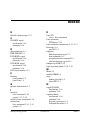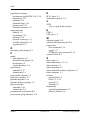HP dx5150 Microtower PC instrukcja obsługi
- Typ
- instrukcja obsługi

Instrukcja obsługi sprztu
Komputery HP Business Desktop
Model dx5150 typu microtower
Numer katalogowy dokumentu: 374056-242
Luty 2005 r.
Ten podręcznik zawiera podstawowe informacje na temat rozbudowy
tego modelu komputera.

© Copyright 2004 Hewlett-Packard Development Company, L.P.
Informacje zawarte w niniejszym dokumencie mogą zostać zmienione
bez uprzedzenia.
Microsoft oraz Windows są znakami towarowymi firmy Microsoft Corporation
w USA i w innych krajach.
Jedyne warunki gwarancji na produkty i usługi firmy HP są ujęte w odpowiednich
informacjach o gwarancji towarzyszących tym produktom i usługom. Żadne
z podanych tu informacji nie powinny być uznawane za jakiekolwiek gw arancje
dodatkowe. Firma HP nie ponosi odpowiedzialności za błędy techniczne lub
wydawnicze ani pominięcia, jakie mogą wystąpić w tekście.
Niniejszy dokument zawiera prawnie zastrzeżone informacje, które są
chronione prawami autorskimi. Żadna część tego dokumentu nie może być
kopiowana, reprodukowana ani tłumaczona na inny język bez uprzedniej
pisemnej zgody firmy Hewlett-Packard.
Å
OSTRZEENIE: Tak oznaczane s zalecenia, których nieprzestrzeganie
moe doprowadzić do obrae ciała lub mierci.
Ä
PRZESTROGA: Tak oznaczane s zalecenia, których nieprzestrzeganie
moe doprowadzić do uszkodzenia sprztu lub utraty danych.
Instrukcja obsługi sprztu
Komputery HP Business Desktop
Model dx5150 typu microtower
Wydanie pierwsze — Grudzie 2004 r.
Wydanie drugie — Luty 2005 r.
Numer katalogowy dokumentu: 374056-242

Instrukcja obsługi sprztu www.hp.com iii
Spis treci
1 Elementy produktu
Elementy w konfiguracji standardowej. . . . . . . . . . . . . . . . . . . . . . . . . . . . . . . . . . . . . 1–1
Elementy panelu przedniego . . . . . . . . . . . . . . . . . . . . . . . . . . . . . . . . . . . . . . . . . . . . . 1–2
Elementy panelu tylnego. . . . . . . . . . . . . . . . . . . . . . . . . . . . . . . . . . . . . . . . . . . . . . . . 1–3
Elementy klawiatury standardowej . . . . . . . . . . . . . . . . . . . . . . . . . . . . . . . . . . . . . . . . 1–4
Opcjonalna klawiatura HP Modular Keyboard . . . . . . . . . . . . . . . . . . . . . . . . . . . 1–5
Funkcje specjalne myszy. . . . . . . . . . . . . . . . . . . . . . . . . . . . . . . . . . . . . . . . . . . . . . . . 1–5
Umiejscowienie numeru seryjnego . . . . . . . . . . . . . . . . . . . . . . . . . . . . . . . . . . . . . . . . 1–5
2 Rozbudowa komputera
Cechy komputera ułatwiające rozbudowę i serwisowanie . . . . . . . . . . . . . . . . . . . . . . 2–1
Ostrzeżenia i przestrogi . . . . . . . . . . . . . . . . . . . . . . . . . . . . . . . . . . . . . . . . . . . . . . . . . 2–1
Zdejmowanie panelu dostępu i pokrywy przedniej komputera. . . . . . . . . . . . . . . . . . . 2–2
Instalowanie dodatkowej pamięci . . . . . . . . . . . . . . . . . . . . . . . . . . . . . . . . . . . . . . . . . 2–5
Moduły DIMM . . . . . . . . . . . . . . . . . . . . . . . . . . . . . . . . . . . . . . . . . . . . . . . . . . . . 2–5
Moduły DIMM typu DDR-SDRAM . . . . . . . . . . . . . . . . . . . . . . . . . . . . . . . . . . . 2–5
Gniazda DIMM. . . . . . . . . . . . . . . . . . . . . . . . . . . . . . . . . . . . . . . . . . . . . . . . . . . . 2–6
Instalowanie modułów DIMM typu DDR-SDRAM . . . . . . . . . . . . . . . . . . . . . . . 2–8
Instalowanie i wyjmowanie kart rozszerzeń . . . . . . . . . . . . . . . . . . . . . . . . . . . . . . . . 2–10
Wyjmowanie karty rozszerzeń . . . . . . . . . . . . . . . . . . . . . . . . . . . . . . . . . . . . . . . . . . 2–14
Wyjmowanie lub rozbudowa napędów . . . . . . . . . . . . . . . . . . . . . . . . . . . . . . . . . . . . 2–16
Położenie napędów w komputerze . . . . . . . . . . . . . . . . . . . . . . . . . . . . . . . . . . . . 2–16
Wyjmowanie napędu . . . . . . . . . . . . . . . . . . . . . . . . . . . . . . . . . . . . . . . . . . . . . . 2–17
Wkładanie napędu. . . . . . . . . . . . . . . . . . . . . . . . . . . . . . . . . . . . . . . . . . . . . . . . . 2–20
Ponowny montaż komputera. . . . . . . . . . . . . . . . . . . . . . . . . . . . . . . . . . . . . . . . . . . . 2–26

iv www.hp.com Instrukcja obsługi sprztu
Spis treci
A Dane techniczne
B Wymiana baterii
C Blokady zabezpieczajce
Instalowanie blokady zabezpieczającej. . . . . . . . . . . . . . . . . . . . . . . . . . . . . . . . . . . . . C–1
D Wyładowania elektrostatyczne
Zapobieganie wyładowaniom elektrostatycznym . . . . . . . . . . . . . . . . . . . . . . . . . . . . . D–1
Metody uziemiania . . . . . . . . . . . . . . . . . . . . . . . . . . . . . . . . . . . . . . . . . . . . . . . . . . . . D–2
E Zalecenia dotyczce pracy komputera, rutynowa
pielgnacja i przygotowywanie komputera do transportu
Zalecenia dotyczące pracy komputera i jego rutynowa pielęgnacja . . . . . . . . . . . . . . . E–1
Środki ostrożności przy obchodzeniu się z napędem optycznym . . . . . . . . . . . . . . . . . E–3
Obsługa . . . . . . . . . . . . . . . . . . . . . . . . . . . . . . . . . . . . . . . . . . . . . . . . . . . . . . . . . . E–3
Czyszczenie . . . . . . . . . . . . . . . . . . . . . . . . . . . . . . . . . . . . . . . . . . . . . . . . . . . . . . E–3
Środki bezpieczeństwa . . . . . . . . . . . . . . . . . . . . . . . . . . . . . . . . . . . . . . . . . . . . . . E–3
Przygotowanie do transportu. . . . . . . . . . . . . . . . . . . . . . . . . . . . . . . . . . . . . . . . . . . . . E–4
Indeks

Instrukcja obsługi sprztu www.hp.com 1–1
1
Elementy produktu
Elementy w konfiguracji standardowej
Elementy komputera HP dx5150 typu microtower różnią się
w zależności od modelu. Pełną listę sprzętu i oprogramowania
zainstalowanego w komputerze można uzyskać, uruchamiając
program Diagnostics for Windows. Instrukcje dotyczące obsługi
tego programu można znaleźć w zamieszczonym na dysku CD
Documentation Podręczniku rozwiązywania problemów.
Komputer dx5150 typu microtower

1–2 www.hp.com Instrukcja obsługi sprztu
Elementy produktu
Elementy panelu przedniego
Konfiguracja napędów różni się w zależności od modelu.
Elementy panelu przedniego
1
Napdy optyczne (CD-ROM, CD-R/RW,
DVD-ROM, DVD-R/RW lub zintegrowany
napd CD-RW/DVD)
7
Przyciski wysuwajce napdów optycznych
2
Wskaniki aktywnoci napdów
optycznych
8
Przycisk zasilania
3
Napd dyskietek (opcjonalny)
9
Wskanik zasilania
4
Wskanik aktywnoci napdu dyskietek
(opcjonalny)
-
Wskanik aktywnoci dysku twardego
5
Przycisk wysuwania dyskietki (opcjonalny)
q
Gniazdo słuchawkowe
6
Porty USB (Universal Serial Bus)
w
Złcze mikrofonowe

Instrukcja obsługi sprztu www.hp.com 1–3
Elementy produktu
Elementy panelu tylnego
Elementy panelu tylnego
1
Gniazdo kabla zasilajcego
8
l
Złcze równoległe
2
Przełcznik wyboru napicia zasilania
9
c
Złcze monitora
3
b
Złcze myszy PS/2
-
Y
Złcze słuchawkowe/złcze
wyjciowe
4
a
Złcze klawiatury PS/2
q
j
Wejciowe złcze audio
5
o
Port USB (Uniwersal Serial Bus)
w
g
Złcze mikrofonowe
6
m
Złcze szeregowe
=
c
Złcze DVI-D (Digital Video Interface)
monitora
7
n
Złcze sieciowe RJ-45
✎
Układ i liczba złczy róni si w zalenoci od modelu komputera.
Jeeli zainstalowana jest karta graficzna typu PCI, to złcza na karcie i na płycie głównej mog
być uywane jednoczenie. Aby moliwe było korzystanie z obydwu złczy, konieczna moe być
zmiana pewnych ustawie w programie F10 Setup. Informacje o funkcji Boot Order (Kolejnoć rozruchu)
mona znaleć w Podrczniku do programu Computer Setup (F10) na dysku CD Documentation.
Złcze DVI-D obsługuje tylko płaskie monitory.

1–4 www.hp.com Instrukcja obsługi sprztu
Elementy produktu
Elementy klawiatury standardowej
1
Klawisze funkcyjne Umoliwiaj wykonywanie funkcji specjalnych, które róni si
w zalenoci od uywanej w danym momencie aplikacji.
2
Klawisze do edycji Nale do nich nastpujce klawisze: Insert, Home, Page Up, Delete,
End oraz Page Down.
3
Wskaniki stanu Okrelaj stan ustawie komputera i klawiatury (Num Lock, Caps Lock
oraz Scroll Lock).
4
Klawisze
numeryczne
Działaj podobnie jak klawiatura kalkulatora.
5
Klawisze
ze strzałkami
Słu do nawigacji w obrbie dokumentów i witryn sieci Web.
Pozwalaj przesuwać zawartoć ekranu w lewo, w prawo, w gór
i w dół za pomoc klawiatury, bez uycia myszy.
6
Klawisze Ctrl Uywane w kombinacji z innymi klawiszami; efekt działania zaley
od uywanej aplikacji.
7
Klawisz aplikacji* Słuy (podobnie jak prawy przycisk myszy) do otwierania menu
podrcznych w aplikacjach pakietu Microsoft Office. W innych
aplikacjach moe pełnić inne funkcje.
8
Klawisze z logo
systemu
Windows*
Słu do otwierania menu Start systemu Microsoft Windows. Uywane
w kombinacji z innymi klawiszami umoliwiaj wykonywanie innych
funkcji.
9
Klawisze Alt Uywane w kombinacji z innymi klawiszami; efekt działania zaley
od uywanej aplikacji.
*Klawisze dostpne w wybranych regionach geograficznych.

Instrukcja obsługi sprztu www.hp.com 1–5
Elementy produktu
Opcjonalna klawiatura HP Modular Keyboard
Jeżeli zestaw komputerowy zawiera klawiaturę HP Modular Keyboard,
należy zapoznać się z podręcznikiem HP Modular Keyboard User Guide
(Instrukcja obsługi klawiatury HP Modular Keyboard) na dysku CD
Documentation w celu uzyskania informacji o jej elementach
i konfiguracji.
Funkcje specjalne myszy
Większość aplikacji można obsługiwać za pomocą myszy. Funkcje
przypisane do poszczególnych przycisków myszy zależą od używanej
aplikacji.
Umiejscowienie numeru seryjnego
Każdemu komputerowi nadano unikatowy numer seryjny, który znajduje
się na pokrywie górnej komputera. Numer ten należy przygotować
przed skontaktowaniem się z punktem serwisowym firmy HP.
Umiejscowienie numeru seryjnego

Instrukcja obsługi sprztu www.hp.com 2–1
2
Rozbudowa komputera
Cechy komputera ułatwiajce rozbudow
iserwisowanie
Budowa komputera ułatwia jego rozbudowę i serwisowanie.
Do przeprowadzenia większości procedur instalacyjnych opisanych
w tym rozdziale nie są wymagane żadne narzędzia.
Ostrzeenia i przestrogi
Przed przystąpieniem do rozbudowy komputera należy uważnie
przeczytać wszystkie instrukcje, przestrogi i ostrzeżenia zawarte
w tym podręczniku.
Å
OSTRZEENIE: Ze wzgldu na ryzyko poraenia prdem elektrycznym lub
poparzenia, przed dotkniciem elementów wewntrznych komputera naley
sprawdzić, czy wtyczka kabla zasilajcego została wyjta z gniazda sieci
elektrycznej oraz naley odczekać, a wewntrzne elementy komputera
ochłodz si.
Å
OSTRZEENIE: Ze wzgldu na ryzyko poraenia prdem, poaru albo
uszkodzenia urzdzenia, nie naley podłczać złczy telekomunikacyjnych/
telefonicznych do gniazda karty sieciowej (NIC).
Ä
PRZESTROGA: Wyładowania elektrostatyczne mog uszkodzić elektroniczne
elementy komputera lub jego urzdzenia dodatkowe. Przed przystpieniem do
wykonywania opisanych poniej czynnoci naley pozbyć si nagromadzonych
ładunków elektrostatycznych, dotykajc uziemionego obiektu metalowego.
Wicej informacji na ten temat mona znaleć w dodatku D, „Wyładowania
elektrostatyczne“.
Ä
PRZESTROGA: Przed zdjciem pokrywy komputera naley sprawdzić, czy
komputer jest wyłczony, a wtyczka kabla zasilajcego jest wyjta z gniazda
sieci elektrycznej.

2–2 www.hp.com Instrukcja obsługi sprztu
Rozbudowa komputera
Zdejmowanie panelu dostpu i pokrywy
przedniej komputera
Aby zdjąć panel dostępu komputera:
1. Wyłącz komputer w prawidłowy sposób (z poziomu systemu
operacyjnego), a następnie wyłącz wszystkie podłączone do niego
urządzenia zewnętrzne.
2. Odłącz kabel zasilający od gniazda sieci elektrycznej 1 i od
komputera 2, a następnie odłącz wszystkie urządzenia zewnętrzne.
Odłczanie kabla zasilajcego
Ä
PRZESTROGA: Przed zdjciem panelu dostpu komputera naley sprawdzić,
czy komputer jest wyłczony, a wtyczka kabla zasilajcego jest wyjta z gniazda
sieci elektrycznej.

Instrukcja obsługi sprztu www.hp.com 2–3
Rozbudowa komputera
3. Odkręć śrubę z tyłu komputera 1, przesuń panel dostępu w kierunku
tylnej części komputera 2, a następnie zdejmij go.
✎
Aby zainstalować elementy wewnętrzne, można położyć komputer
na boku. Panel dostępu z uchwytem powinien być skierowany w górę.
Zdejmowanie panelu dostpu komputera

2–4 www.hp.com Instrukcja obsługi sprztu
Rozbudowa komputera
4. Aby zdjąć pokrywę przednią, naciśnij wszystkie trzy zatrzaski
umieszczone z lewej strony pokrywy 1, a następnie odchyl pokrywę
od podstawy montażowej 2, zaczynając od lewej strony.
Zdejmowanie pokrywy przedniej
Aby ponownie złożyć komputer, należy wykonać powyższe czynności
w odwrotnej kolejności.
✎
Zakładając panel dostępu, należy nacisnąć go w dół. Więcej informacji
zawiera etykieta znajdująca się na wewnętrznej stronie panelu dostępu.
✎
Aby zainstalować ponownie pokrywę przednią, należy wsunąć zaczepy
znajdujące się z prawej strony pokrywy, a następnie przechylić pokrywę
do przodu w celu zatrzaśnięcia na miejscu trzech wypustek znajdujących
się z lewej strony.

Instrukcja obsługi sprztu www.hp.com 2–5
Rozbudowa komputera
Instalowanie dodatkowej pamici
Komputer jest wyposażony synchroniczną pamięć dynamiczną
o dostępie swobodnym, o podwójnej szybkości przesyłania danych
(DDR-SDRAM) w modułach w obudowie dwurzędowej (DIMM).
Moduły DIMM
W gniazdach pamięci na płycie głównej można zainstalować
maksymalnie cztery standardowe moduły DIMM. W gniazdach tych
znajduje się przynajmniej jeden fabrycznie zainstalowany moduł DIMM.
Aby osiągnąć maksymalną efektywność systemu pamięci, na płycie
głównej można zainstalować do 8 GB (technologia 1-gigabitowa)
pamięci skonfigurowanej do pracy w charakteryzującym się dużą
wydajnością trybie dwukanałowym.
✎
Ilość dostępnej pamięci może być ograniczona przez system operacyjny.
Moduły DIMM typu DDR-SDRAM
Aby system funkcjonował prawidłowo w przypadku obsługi modułów
DDR-SDRAM DIMM, należy używać następujących modułów DIMM:
■
wyposażonych w standardowe złącza 184-stykowe;
■
niebuforowanych i zgodnych ze specyfikacją PC3200 400 MHz;
■
2,5-woltowych modułów DDR-SDRAM DIMM.
Moduły DDR-SDRAM DIMM muszą też:
■
obsługiwać parametr opóźnienia CAS Latency 3 (CL = 3);
■
zawierać obowiązujące informacje dotyczące szeregowych metod
wykrywania pamięci (SPD), opublikowane przez organizację JEDEC.
Dodatkowo komputer obsługuje:
■
układy pamięci bez funkcji kontroli i korygowania błędów 128,
256 i 512 megabitów oraz 1 gigabit;
■
jednostronne i dwustronne moduły DIMM;
■
moduły DIMM zbudowane z 8 lub 16 układów DDR; moduły DIMM
zbudowane z 4 układów SDRAM nie są obsługiwane.
✎
System nie uruchomi się, jeżeli zostaną zainstalowane
nieobsługiwane moduły DIMM.

2–6 www.hp.com Instrukcja obsługi sprztu
Rozbudowa komputera
Gniazda DIMM
System automatycznie przełącza się na pracę w trybie jednokanałowym
lub dwukanałowym, w zależności od sposobu zainstalowania
modułów DIMM.
■
W trybie jednokanałowym w pierwszej kolejności należy zawsze
wypełnić gniazdo XMM1. W przypadku dodawania drugiego
modułu DIMM o innym rozmiarze pamięci niż pierwszy moduł
należy go zainstalować w gnieździe XMM3. W przeciwnym razie
system nie będzie działać.
✎
W trybie jednokanałowym maksymalna szybkość działania jest określona
przez częstotliwość taktowania najwolniejszego modułu DIMM
w systemie. Jeżeli w systemie zostanie zainstalowany moduł DIMM
o częstotliwości 266 MHz i moduł DIMM o częstotliwości 333 MHz,
system będzie pracować z szybkością 266 MHz.
■
W trybie dwukanałowym wszystkie moduły DIMM muszą być
dobrane identycznie. Jeżeli wypełniane są tylko dwa gniazda DIMM,
należy użyć identycznych modułów DIMM i zainstalować je
w gniazdach XMM1 i XMM2 (czarnych). Jeżeli wypełniane są
wszystkie cztery gniazda DIMM, należy użyć albo identycznych
modułów DIMM we wszystkich gniazdach, albo użyć par
identycznych modułów DIMM w każdej parze gniazd —
gniazdach XMM1 i XMM2 (czarnych) oraz XMM3 i XMM4
(niebieskich). W przeciwnym razie system może nie działać
poprawnie.

Instrukcja obsługi sprztu www.hp.com 2–7
Rozbudowa komputera
Na płycie głównej znajdują się cztery gniazda DIMM (po dwa gniazda
na każdy kanał). Gniazda te są oznaczone symbolami XMM1, XMM2,
XMM3 i XMM4. Gniazda XMM1 i XMM3 pracują w kanale pamięci A.
Gniazda XMM2 i XMM4 pracują w kanale pamięci B.
Połoenie gniazd DIMM
Pozycja
Opis
Kolor gniazda
1
Gniazdo DIMM XMM1, kanał A Czarne
2
Gniazdo DIMM XMM2, kanał B Czarne
3
Gniazdo DIMM XMM3, kanał A Niebieskie
4
Gniazdo DIMM XMM4, kanał B Niebieskie

2–8 www.hp.com Instrukcja obsługi sprztu
Rozbudowa komputera
Instalowanie modułów DIMM typu DDR-SDRAM
Ä
PRZESTROGA: Gniazda modułów pamici maj styki pokryte złotem.
Aby zapobiec korozji i/lub utlenianiu, bdcym wynikiem stykania si rónych
metali, do rozbudowy pamici naley uywać modułów ze złotymi stykami.
Ä
PRZESTROGA: Wyładowania elektrostatyczne mog uszkodzić elektroniczne
elementy komputera lub karty dodatkowe. Przed przystpieniem do wykonywania
opisanych poniej czynnoci naley pozbyć si nagromadzonych ładunków
elektrostatycznych, dotykajc uziemionego obiektu metalowego. Wicej informacji
na ten temat znajduje si w czci dodatku D, „Wyładowania elektrostatyczne“.
Ä
PRZESTROGA: Instalujc moduł pamici, nie naley dotykać jego styków.
W przeciwnym razie mog one ulec uszkodzeniu.
1. Wyłącz komputer w prawidłowy sposób (z poziomu systemu
operacyjnego), a następnie wyłącz wszystkie podłączone do niego
urządzenia zewnętrzne.
2. Odłącz kabel zasilający od gniazda sieci elektrycznej i odłącz
wszystkie urządzenia zewnętrzne.
3. Zdejmij panel dostępu i pokrywę przednią komputera. Informacje
na ten temat znajdują się w części „Zdejmowanie panelu dostępu
i pokrywy przedniej komputera“.
4. Odszukaj gniazda modułów pamięci.
Å
OSTRZEENIE: Ze wzgldu na ryzyko poparzenia, przed dotkniciem
podzespołów komputera naley poczekać na obnienie ich temperatury.

Instrukcja obsługi sprztu www.hp.com 2–9
Rozbudowa komputera
5. Otwórz oba zatrzaski gniazda 1, a następnie włóż moduł
do gniazda 2.
Instalowanie modułu DIMM
✎
Moduły pamięci są skonstruowane w taki sposób, że możliwe jest ich
zainstalowanie tylko w jednej pozycji. Należy dopasować wycięcie
w module do wypustki w gnieździe pamięci.
✎
Jeśli w gnieździe XMM1 zainstalowany jest już moduł DIMM i do
systemu dodawany jest drugi moduł DIMM, zalecane jest zainstalowanie
identycznego modułu DIMM w gnieździe XMM2. Jeżeli wypełniane
są wszystkie cztery gniazda, w każdym z nich należy użyć identycznego
modułu DIMM. W przeciwnym razie system nie będzie działać w trybie
dwukanałowym.
6. Wciśnij moduł do gniazda, aż zostanie całkowicie i prawidłowo
osadzony. Sprawdź, czy zatrzaski są zamknięte 3.
7. Powtórz czynności z punktów od 5 do 6, aby zainstalować
dodatkowe moduły.
8. Załóż pokrywę przednią i panel dostępu komputera. Informacje
na ten temat znajdują się w części „Ponowny montaż komputera“.
Komputer automatycznie rozpozna dodatkową pamięć po następnym
uruchomieniu.

2–10 www.hp.com Instrukcja obsługi sprztu
Rozbudowa komputera
Instalowanie i wyjmowanie kart rozszerze
Komputer jest wyposażony w cztery gniazda rozszerzeń PCI. Każde
gniazdo obsługuje kartę rozszerzeń PCI lub PCI Express o pełnej
wysokości i o długości do 24 cm (9,449 cala).
✎
W każdym gnieździe rozszerzeń można zainstalować kartę PCI lub
PCI Express x1, x4, x8 bądź x16.
Aby zainstalować kartę rozszerzeń:
1. Wyłącz komputer w prawidłowy sposób (z poziomu systemu
operacyjnego), a następnie wyłącz wszystkie podłączone do niego
urządzenia zewnętrzne.
2. Odłącz kabel zasilający od gniazda sieci elektrycznej i odłącz
wszystkie urządzenia zewnętrzne.
3. Połóż komputer na boku, z panelem dostępu skierowanym w górę.
4. Zdejmij panel dostępu komputera. Informacje na ten temat znajdują
się w części „Zdejmowanie panelu dostępu i pokrywy przedniej
komputera“.
5. Odszukaj gniazdo, w którym ma zostać zainstalowana karta
rozszerzeń.

Instrukcja obsługi sprztu www.hp.com 2–11
Rozbudowa komputera
6. Usuń wkręt na zatrzasku mocującym osłony gniazd.
Usuwanie wkrtu mocujcego zatrzask gniazda
Strona się ładuje...
Strona się ładuje...
Strona się ładuje...
Strona się ładuje...
Strona się ładuje...
Strona się ładuje...
Strona się ładuje...
Strona się ładuje...
Strona się ładuje...
Strona się ładuje...
Strona się ładuje...
Strona się ładuje...
Strona się ładuje...
Strona się ładuje...
Strona się ładuje...
Strona się ładuje...
Strona się ładuje...
Strona się ładuje...
Strona się ładuje...
Strona się ładuje...
Strona się ładuje...
Strona się ładuje...
Strona się ładuje...
Strona się ładuje...
Strona się ładuje...
Strona się ładuje...
Strona się ładuje...
Strona się ładuje...
Strona się ładuje...
Strona się ładuje...
Strona się ładuje...
Strona się ładuje...
Strona się ładuje...
-
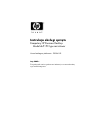 1
1
-
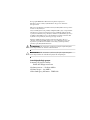 2
2
-
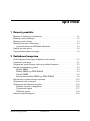 3
3
-
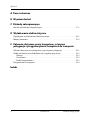 4
4
-
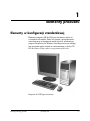 5
5
-
 6
6
-
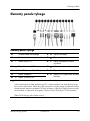 7
7
-
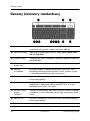 8
8
-
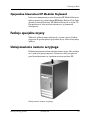 9
9
-
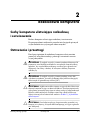 10
10
-
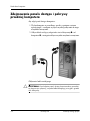 11
11
-
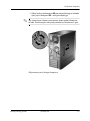 12
12
-
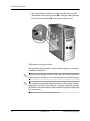 13
13
-
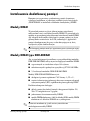 14
14
-
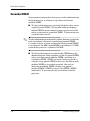 15
15
-
 16
16
-
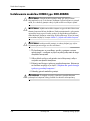 17
17
-
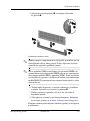 18
18
-
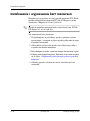 19
19
-
 20
20
-
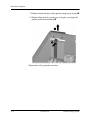 21
21
-
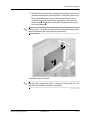 22
22
-
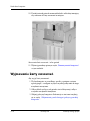 23
23
-
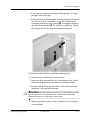 24
24
-
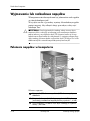 25
25
-
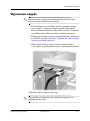 26
26
-
 27
27
-
 28
28
-
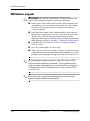 29
29
-
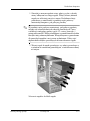 30
30
-
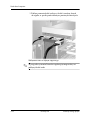 31
31
-
 32
32
-
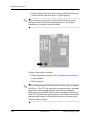 33
33
-
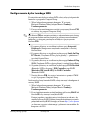 34
34
-
 35
35
-
 36
36
-
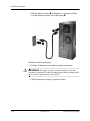 37
37
-
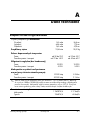 38
38
-
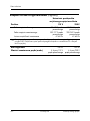 39
39
-
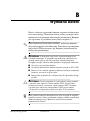 40
40
-
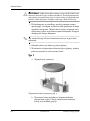 41
41
-
 42
42
-
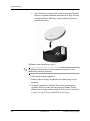 43
43
-
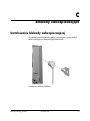 44
44
-
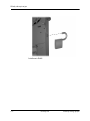 45
45
-
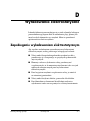 46
46
-
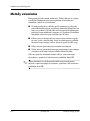 47
47
-
 48
48
-
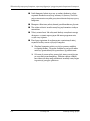 49
49
-
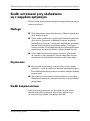 50
50
-
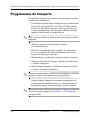 51
51
-
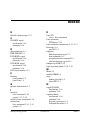 52
52
-
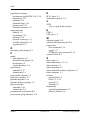 53
53
HP dx5150 Microtower PC instrukcja obsługi
- Typ
- instrukcja obsługi
Powiązane artykuły
-
HP Compaq dc7100 Small Form Factor PC instrukcja obsługi
-
HP dx5150 Small Form Factor PC instrukcja obsługi
-
HP Compaq dc5100 Small Form Factor PC instrukcja obsługi
-
HP Compaq dx6100 Microtower PC instrukcja obsługi
-
HP Compaq dx2000 Microtower PC instrukcja obsługi
-
HP Compaq dc5100 Microtower PC instrukcja obsługi
-
HP Compaq dc7100 Small Form Factor PC instrukcja obsługi
-
HP Compaq dc7100 Convertible Minitower PC instrukcja obsługi
-
HP Compaq dc7600 Convertible Minitower PC instrukcja obsługi
-
HP Compaq d530 Small Form Factor Desktop PC instrukcja obsługi